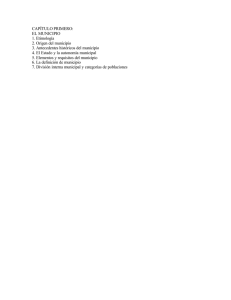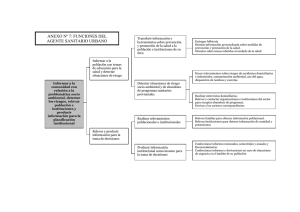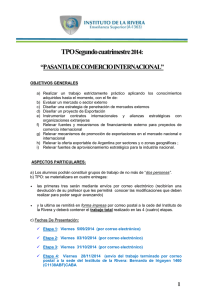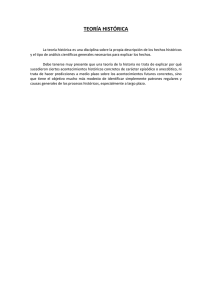Manual Adquisidor IR AD-1000
Anuncio
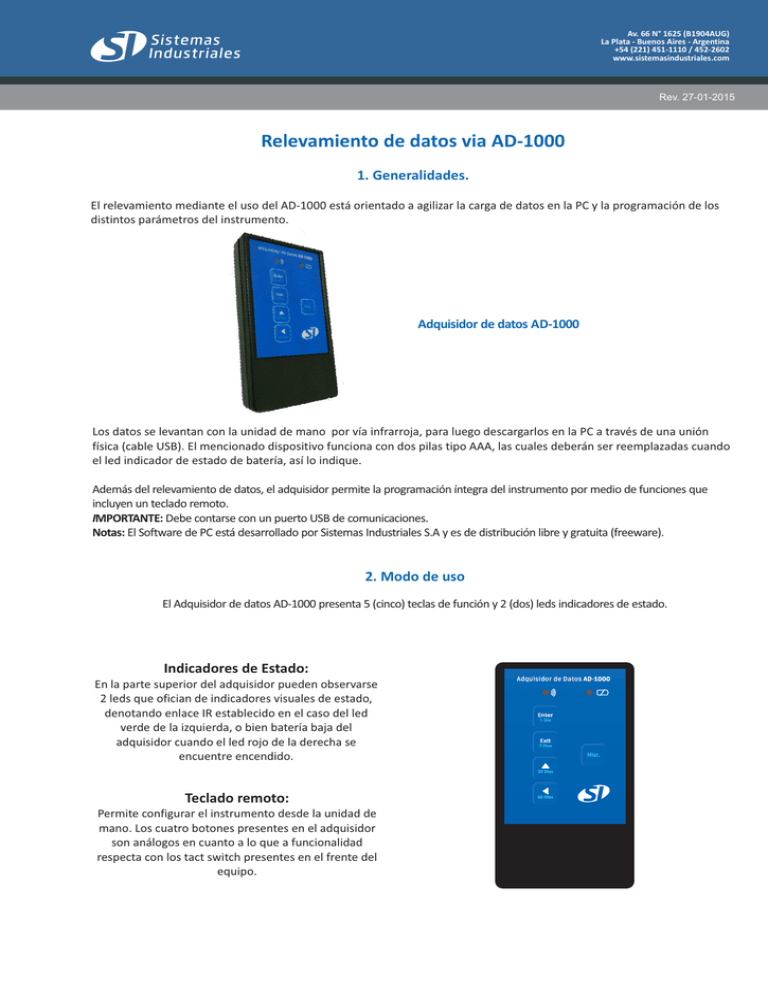
Av. 66 N° 1625 (B1904AUG) La Plata - Buenos Aires - Argentina +54 (221) 451-1110 / 452-2602 www.sistemasindustriales.com Rev. 27-01-2015 Relevamiento de datos via AD-1000 1. Generalidades. El relevamiento mediante el uso del AD-1000 está orientado a agilizar la carga de datos en la PC y la programación de los distintos parámetros del instrumento. Adquisidor de datos AD-1000 Los datos se levantan con la unidad de mano por vía infrarroja, para luego descargarlos en la PC a través de una unión física (cable USB). El mencionado dispositivo funciona con dos pilas tipo AAA, las cuales deberán ser reemplazadas cuando el led indicador de estado de batería, así lo indique. Además del relevamiento de datos, el adquisidor permite la programación íntegra del instrumento por medio de funciones que incluyen un teclado remoto. IMPORTANTE: Debe contarse con un puerto USB de comunicaciones. Notas: El Software de PC está desarrollado por Sistemas Industriales S.A y es de distribución libre y gratuita (freeware). Rev. 10-12-2014 2. Modo de uso El Adquisidor de datos AD-1000 presenta 5 (cinco) teclas de función y 2 (dos) leds indicadores de estado. Indicadores de Estado: En la parte superior del adquisidor pueden observarse 2 leds que ofician de indicadores visuales de estado, denotando enlace IR establecido en el caso del led verde de la izquierda, o bien batería baja del adquisidor cuando el led rojo de la derecha se encuentre encendido. Teclado remoto: Permite configurar el instrumento desde la unidad de mano. Los cuatro botones presentes en el adquisidor son análogos en cuanto a lo que a funcionalidad respecta con los tact switch presentes en el frente del equipo. Av. 66 N° 1625 (B1904AUG) La Plata - Buenos Aires - Argentina +54 (221) 451-1110 / 452-2602 www.sistemasindustriales.com Rev. 27-01-2015 3. Forma de relevar Combinación de teclas para relevar historicos + + + Relevar históricos de siete días. + Relevar históricos de sesenta días. Relevar históricos de un día. Relevar históricos de treinta días. Una vez efectuada la combinación deseada de botones se observará en la pantalla del equipo un símbolo indicando que los datos están siendo relevados. Una señal sonora indicará que la acción de relevamiento ha finalizado, emitiendo 5 (cinco) pitidos cortos si la misma se realizó de manera exitosa, o bien 3 (tres) pitidos largos si ocurrió alguna eventualidad durante el mismo. Si se diera este último caso el procedimiento se deberá repetir. Relevamiento de datos libre de cables Relevamiento de datos vía IR Descarga a computadora Filtrado de datos por so ware Si5 Satelite de inyección Pasos a seguir - Enfocar el AD-1000 al instrumento. - Presionar la combinación de teclas correspondiente a la cantidad de días que se quiere relevar. - Esperar a que el adquisidor termine la transferencia de datos (Indicación sonora, 5 pitidos cortos). - Repetir la operación para cada instrumento que se quiera relevar. - Conectar el AD-1000 a la PC por medio de un cable usb. - Descargar los datos a una base de datos mediante el software Si5. - Filtrar la información. - Exportarla los datos (hoja de calculo, gráficos o imprimirlos). Exportación a hoja de cálculo Av. 66 N° 1625 (B1904AUG) La Plata - Buenos Aires - Argentina +54 (221) 451-1110 / 452-2602 www.sistemasindustriales.com Rev. 27-01-2015 Software de Administración de Históricos Si5 es un software para Administración de Históricos , cuyas principales funciones son: - Importar las bases de datos del Adquisición de Históricos AD-1000 y unificar los históricos importados en una única Base de Datos Acumulativa para su posterior administración. - Exportar el contenido de una base de datos acumulativa a un archivo con formato delimitados por comas (extensión CSV), planilla de cálculos compatible con Microsoft Excel ®. - Generación de Gráficas de los Históricos almacenados. 1. Instalación: Ejecute el archivo “SI5.exe”. Una vez cargada la instalación y luego de la pantalla de presentación, podrá señalarle al programa la carpeta donde será instalado, que por definición es “C:\Archivos de programa\SI5\”; y luego el grupo que aquel ocupará en el menú inicio de Windows®. Luego se verifica que toda la configuracion sea correcta y acto seguido, se llevará a cabo la instalación, presionando “Instalar” y se instalará el programa. 2. Operación: Lo primero que se debe realizar es la descarga a la PC de la base de datos desde el adquisidor. Para ello se debe conectar el AD-1000 a la computadora mediante el correspondiente cable USB, realizado esto, el mismo será identificado como dispositivo de interfaz humana (HID) y se encontrará listo para usar. En este momento se está en condiciones de abrir Si5, el cual desplegará una ventana como la indicada en la derecha. Hecho esto se procederá a cargar los datos. Menu del programa Crear nueva base de datos (fig 1) Importar base de datos desde PC (fig 2) Cerrar base de datos actual Visualizar base de datos en gráfico 3. Relevo de datos: Una vez conectado el AD-1000 a la PC se procede a la descarga de los datos relevados generando una nueva base de datos (Fig 1) o en una base de datos ya existente (Fig 2) presionando el respectivo botón en el menú del programa. De crear la base de datos, se le asignará un nombre y a continuación se importará datos sobre la misma. (no disponible en esta versión) Exportar a CSV (hoja de cálculo) Imprimir base de datos Importar base de datos desde AD-1000 (fig 3) Luego para proceder a la descarga de los datos relevados desde el Adquisidor de Datos AD-1000 se presiona el correspondiente botón en la barra de herramientas (Fig 3). Av. 66 N° 1625 (B1904AUG) La Plata - Buenos Aires - Argentina +54 (221) 451-1110 / 452-2602 www.sistemasindustriales.com Rev. 27-01-2015 4. Listado de equipos relevados Debajo del menú del programa se encontrarán las iden ficaciones de los equipos con su marca y modelo. Asi tambien informacion como ID, ESN y can dad de historicos relevados de dicho equipo. 5. Selección de filtros Primera selección filtros: Define los datos de los equipos que va a visualizar la interface. Segunda selección Filtros: Permite filtrar entre un máximo y un mínimo. Se lda cuales parámetros van a visualizarse. Selección de datos a visualizar: Marca, Modelo Serie e ID. Tilde de Filtros, Fecha, Estado y Variables. Maximos y minimos. Definición de unidades: Se definirán las unidades con las que prefiera visualizar los parámetros. Definición de unidades de representación de cada uno de los parámetros definidos en el paso anterior Botón Aplicar: Una vez filtrado los datos se procede a aplicar los cambios. Aplicar cambios 6. Lista de históricos: Una vez aplicados los filtros se mostrarán todos los datos en forma de columnas. La can dad de datos relevados visibles en la planilla podrá ser modificada desde la parte superior derecha de la planilla. Estas columnas se pueden mover e intercambiar de lugar con el fin de facilitar la lectura e iden ficación de datos. Av. 66 N° 1625 (B1904AUG) La Plata - Buenos Aires - Argentina +54 (221) 451-1110 / 452-2602 www.sistemasindustriales.com Rev. 27-01-2015 7. Exportacion de datos: Luego de filtrar los datos, el Si5 permite exportar los datos en forma de hoja de calculo (.CSV), visualizarlos en forma de gráficos (no disponible en esta versión) o imprimirlos. Exportación en Hoja de calculo (.CSV): - Filtrar los datos - Presionar el botón “Exportar en .CSV” en la barra de tareas - Definir ubicación y nombre, luego guardar Imprimir datos: - Filtrar los datos - Presionar el botón “Imprimir” en la barra de tareas - Seleccionar la impresora y los diferentes parametros de impresion. - Imprimir Datos relevados según equipo MI-430 Marca Modelo Serie ID Hora y fecha Estado Caudal Presion Volumen Caudal Max. Caudal Min. Presión Max. Presión Min. Transductor 1 Transductor 2 Transductor 1 Max. Transductor 1 Min. Transductor 2 Max. Transductor 2 Min. Bateria Temperatura Temperatura Max. Temperatura Min. EM-530 MI-430BC MND-500 Av. 66 N° 1625 (B1904AUG) La Plata - Buenos Aires - Argentina +54 (221) 451-1110 / 452-2602 www.sistemasindustriales.com Rev. 27-01-2015 Especificación Técnica General